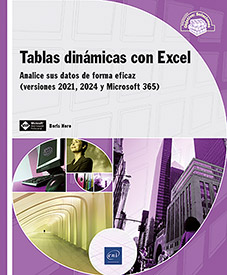Las herramientas de IA y el análisis de datos
Introducción
Tanto si se trata de un usuario principiante como experimentado, Copilot le guía paso a paso para crear y personalizar tablas dinámicas y gráficos. Le permitirá ahorrar tiempo y obtener información relevante al interactuar con los datos de manera natural e intuitiva.
En este capítulo, veremos cómo utilizar Microsoft Copilot para crear tablas y gráficos dinámicos a partir de consultas en lenguaje natural.
También detallaremos el uso de la herramienta Análisis de datos.
Condiciones previas para utilizar Copilot
Para utilizar Microsoft Copilot en Excel con todas sus funciones avanzadas de inteligencia artificial, es necesario disponer de una suscripción activa a Microsoft 365 y de una suscripción adicional a Copilot Pro.
Puede adquirir Copilot Pro a través de la Microsoft Store, en la sección Ofertas y tarifas de Copilot Pro - Funcionalidades de IA premium con GPT-4 Turbo.
Crear tablas dinámicas con Copilot en Excel
Copilot en Excel permite crear tablas dinámicas a partir de una simple consulta en lenguaje natural.
Acceder a Copilot
Para utilizar Copilot en Excel Microsoft 365, asegúrese de que el archivo esté guardado en OneDrive o SharePoint.
Para ello, compruebe que la opción de guardado automático en la parte superior izquierda de su pantalla esté activada:
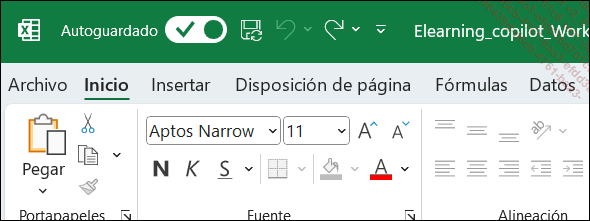
Si dispone de una licencia Copilot, el botón Copilot aparece a la derecha de la pestaña Inicio en la cinta de opciones.
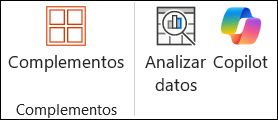
Abra el archivo Elearning_copilot.xlsx.
El archivo contiene las notas obtenidas en diferentes asignaturas, así como la carga lectiva de cada alumno.
Seleccione una celda del cuadro en la pestaña Inicio - grupo Estilos, haga clic en Dar formato como tabla.
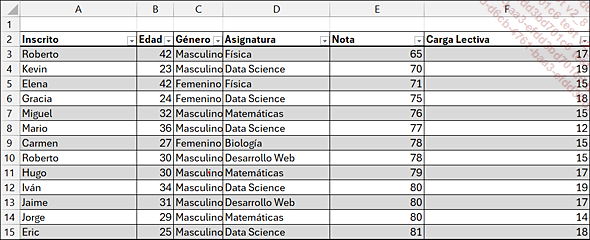
Seleccione un estilo.
En la pestaña Inicio de la cinta de opciones, haga clic en el botón Copilot.
El panel de Copilot aparece en el lado derecho de la pantalla.
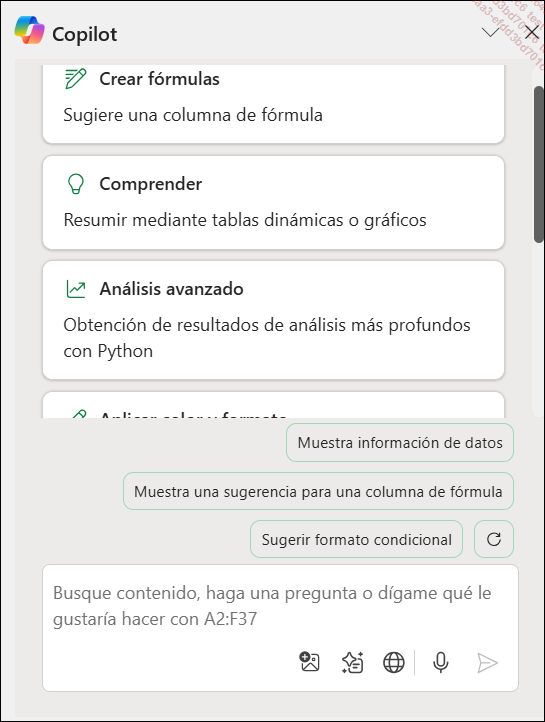
Por defecto, Copilot sugiere instrucciones genéricas. Sin embargo, también es posible hacer una pregunta directamente en lenguaje natural a Copilot.
Primer análisis
En la zona de indicaciones, escriba:
Muestra la nota media por asignatura en forma de tabla dinámica.
Confirme la entrada pulsando Intro.

Copilot genera una tabla dinámica de las notas medias por asignatura.
Haga clic...
La herramienta Análisis de datos
La herramienta Análisis de datos de Excel permite analizar automáticamente la información contenida en una tabla.
Para utilizar la herramienta de análisis de datos, seleccione una celda de la tabla de datos y luego haga clic en Analizar datos en la pestaña Inicio de Excel.
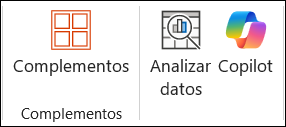
Excel analizará automáticamente los datos de la tabla y propondrá varios análisis en el panel de Análisis de datos.
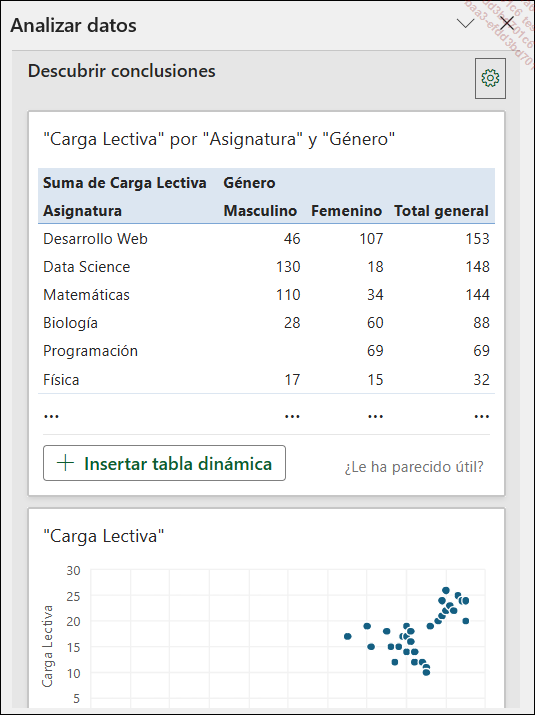
Los análisis propuestos incluyen una tabla dinámica, un gráfico dinámico o un gráfico básico.
Recorra las diferentes análisis propuestos y seleccione los que le interesen haciendo clic en Insertar una tabla dinámica o Insertar un gráfico dinámico.
Excel creará entonces una nueva hoja de cálculo compuesta por una tabla dinámica y/o un gráfico dinámico.
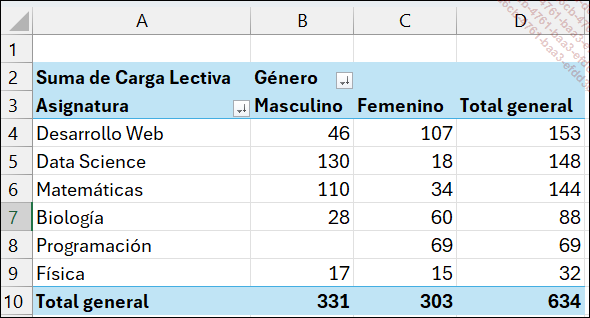
El análisis se puede acotar seleccionando campos concretos.
Para ello, en el panel de Análisis de datos,
haga clic en el botón  situado en la parte superior derecha.
situado en la parte superior derecha.
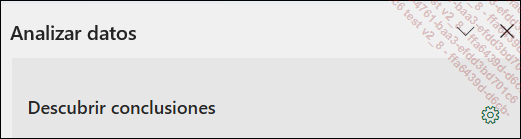
La lista de campos de la tabla aparece en la pantalla.
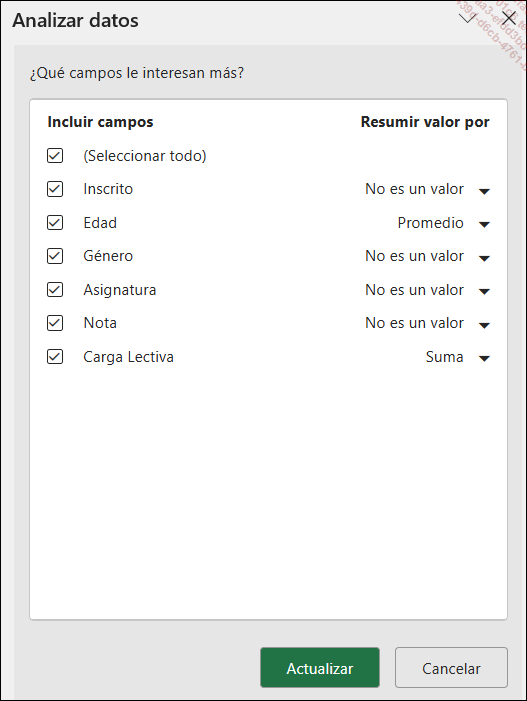
Deseamos analizar el promedio de las notas por asignatura.
Desmarque (Seleccionar todo).
Seleccione los campos Nota y Asignatura.
En el campo Nota, en la columna Resumir valor por, seleccione Promedio.
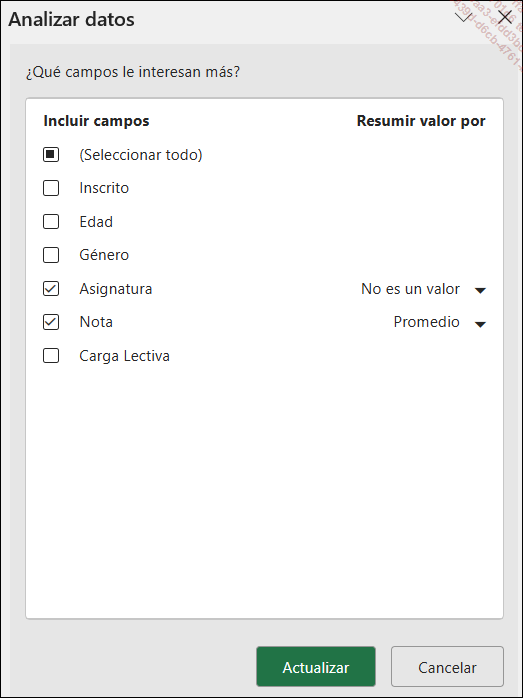
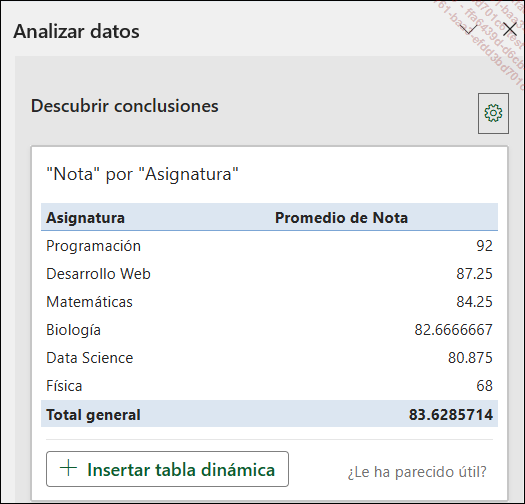
Haga clic en Actualizar. Se mostrará el panel...
 Ediciones ENI Editorial | líder en informática
Ediciones ENI Editorial | líder en informática